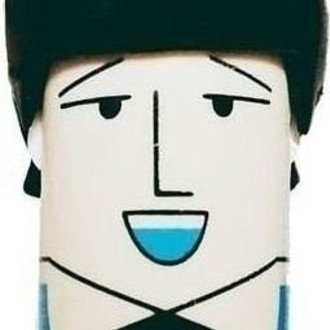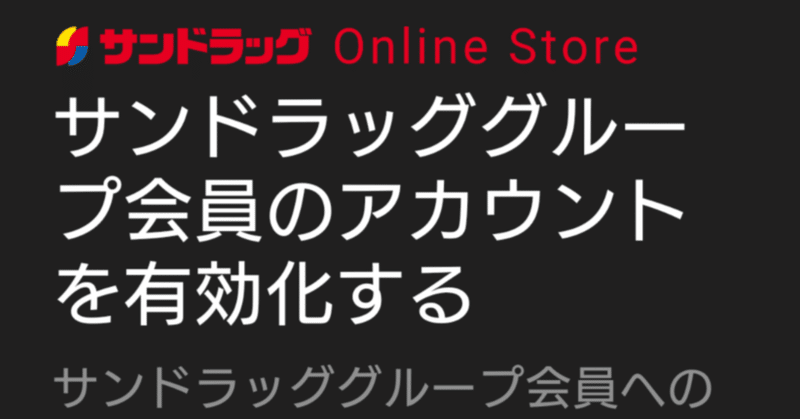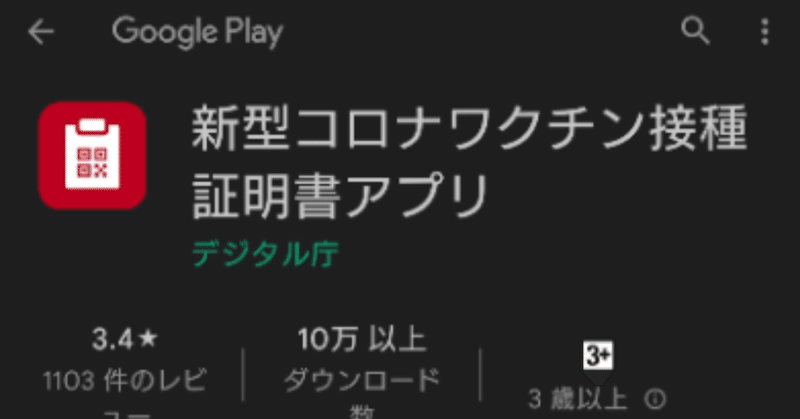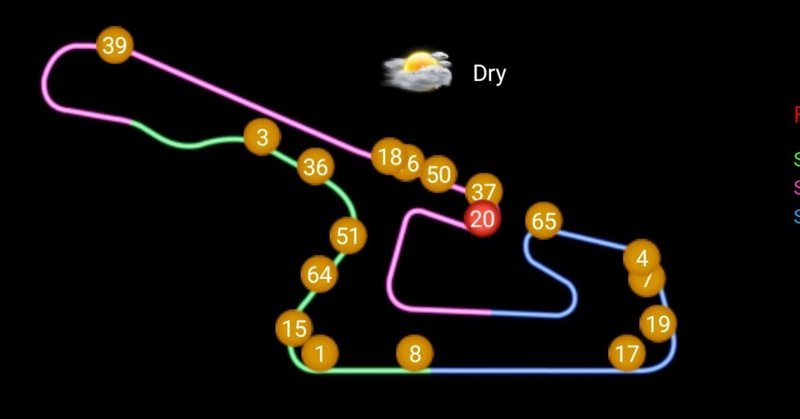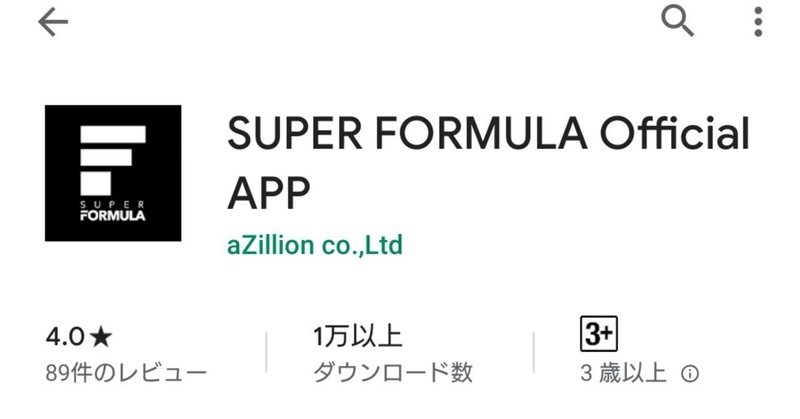記事一覧
サンドラッグ アプリの更新
アプリの更新『サンドラッグアプリ』を開く。
エラーメッセージが表示されるので『OK』をタップする。
『アップデートする』をタップする。
『更新』をタップする。
『開く』をタップする。
『キャンセル』をタップする。
『OK』をタップする。
自動でブラウザが開く。
『メールアドレス』と『パスワード』を登録済みの人は、ここでログインするのかな?
私は登録していないので『ログインできなかった
新型コロナワクチン接種証明書アプリをインストールした
20日にリリースされた『新型コロナワクチン接種証明書アプリ』をインストールした
使用端末XQ-AT42
58.1.A.5.507
インストールPlayストアを開く
『新型コロナ接種証明書アプリ』を検索する
『インストール』をタップする
『開く』をタップする
説明を読んだら『次へ進む』をタップする
『同意する』の□をタップする
『次へ進む』をタップする
『接種証明書を発行する』をタップす
Amazonギフト券登録時の注意
注意すること商品出荷準備前の注文がある時に、Amazonギフト券を登録してはいけない
理由ギフト券と他の決済を併用している場合はギフト券が優先される。優先される金額は注文金額の全額
Amazonギフト券は商品出荷準備開始時に決済される。しかしシステムは注文が支払い済みかを確認していないため、支払い済みの注文にもギフト券残高を適用してしまう
支払い済みの注文に適用されたギフト券は超過分として再
wena 3でRiiiverを設定したメモ②
前提スマホはXperia 1 Ⅱ、時計はwena 3を使用
前回のインストールメモはこちら
wena 3でRiiiverを設定したメモ
iiideaの作成アプリ一覧から『Riiiver』を開く
『New iiidea』をタップする
『ブランド』の右端にある『>』をタップする
『wena』が表示されたら『対応デバイス』のアイコンをタップする
『T』をタップする
もう一度タップする
移動でマイルが貯まる「Miles」をインストールした
「インストール」をタップする。
「開く」をタップする。
「登録する」をタップする。
Eメールアドレスを入力して、右下の「>」をタップする。
パスワードを入力して、右下の「>」をタップする。
おっそ
Eメールアドレスに送られた認証コードを入力して、右下の「>」をタップする。
名前を入力して、右下の「>」をタップする。
「位置情報をオンにする」をタップする。
「アプリの使用時のみ」を
VIEW CARD(ビューカード)アプリをインストールした
使用端末XQ-AT42 (Sony Xperia 1 Ⅱ SIMフリー)
Android 11
インストールPlay ストアを開く。
「ビューカードアプリ」で検索しインストールをタップする。
インストールが終わったら「開く」をタップする。
プッシュ通知を許可する場合は「OK」をタップする。
それ以外の場合は「許可しない」をタップする。
クレジットカードやキャンペーンに関する通知が来ると思う
AndroidにNewDaysアプリをインストールする
Google PlayからNewDaysアプリで検索する。
インストールをタップする。
内容を確認し右へスワイプする。
内容を確認し「次へ」をタップする。
規約内容を確認し「同意」をタップする。
「アプリの使用中のみ許可」をタップする。
左上のメニュー(横三本線)をタップする。
「新規会員登録」をタップする。
会員情報を入力する。
(地域向けクーポンが来るそうなので、私は全て入力し
私が好きなマウス設定
パソコンと言えばマウスだが、
最近は画面の解像度が上がり見づらい。
画面も大きくなり、
どこにマウスポインタがあるか分からなくなる。
そこで以下の設定をオススメしたい。
『マウスのサイズを大きく、かつ色を反転する』
設定方法は以下のとおり。
『スタートメニュー』⇒『コントロールパネル』を開く
『マウス』を開く
『ポインタ』タブを開いて
『デザイン』のプルダウンメニューを開き
『Wind
SUPER FORMULAアプリでライブタイミングを見る
各マシンのタイムや位置など、
レース中のデータが確認出来るライブタイミング。
いつも、これを起動しながらレースを観戦している。
『SUPER FORMULA』アプリを起動する。
左上のメニューを開き『LIVE TIMING』をタップする。
各マシンのタイムと位置が表示されている。
中央右のスピーカーマークをタップする。
スピーカーマークが緑色になり現地実況を聞くことが出来る。
コース図
SUPER FORMULAアプリをインストールした
日本のカーレース『SUPER FORMULA』
公式アプリがあるのでインストールした。
メイン端末にはインストール済みなので、今回はサブ端末にインストール。
『Play ストア』アプリを開く。
『SUPER FORMULA』と入力し検索(虫眼鏡をタップ)する。
『インストール』をタップする。
『SUPER FORMULA Official APP』を起動する。
これでインストールは完了。
Windows7にVMWare Workstationをインストールした
Workstation Playerをダウンロード
『Workstation Player」を開き、『今すぐダウンロード』をクリックする。
『Windows 64-bit』の『ダウンロード」をクリックする。
Workstation Playerをインストール『VMware-player-15.5.0-14665864.exe』を開く(9月'21日ダウンロードの場合)
『次へ』を押下する。